Как установить принтер canon mf4140 на windows 10
Обновлено: 04.07.2024

Размер: 22.1 MB (x32) 24.4 MB (x64)
Разрядность: 32/64
Ссылки:
Для того чтобы узнать разрядность вашей операционной системы, вам надо прочитать нашу статью «Как узнать разрядность системы в разных версиях Windows».
Установка драйвера в Windows 10
Итак, вы стали счастливым обладателем МФУ Canon i-SENSYS MF4410, и последнее, что вам осталось сделать перед началом работы – это установить драйвера. Чтобы установить драйвера для данного принтера на свой компьютер или ноутбук, необходимо выполнить простую последовательность несложных шагов, а именно:
Перед началом установки, удостоверьтесь, что вы еще не успели подключить принтер к компьютеру. Теперь скачайте сам драйвер, нажмите 2 раза по скаченному файлу и после этого в той же папки где находится исходный файл, появится папка с таким же именем что и драйвер.
В ней найдите файл «Setup» и запустите его, кликнув по нему два раза.

Откроется стартовое окно установщика, который любезно предложит установить драйвера на ваш компьютер. Щелкаем кнопку «Далее».

Следующее окно предложит нам принять «Лицензионное соглашение». Сделать это несложно, нужно только нажать на кнопку «Да».

Далее выберите тип соединения. Здесь нужно отметить «USB-соединение» и нажать «Далее».

«Мастер установки» скопирует все необходимые файлы на ваш ПК, после чего сообщит вам, что процедура установки завершена. Вам останется только подключить свой МФУ к компьютеру и нажать на клавишу «Выход».

Поздравляем, вы справились с установкой драйверов и теперь можете спокойно приступить к работе с МФУ Canon i-SENSYS MF4410.
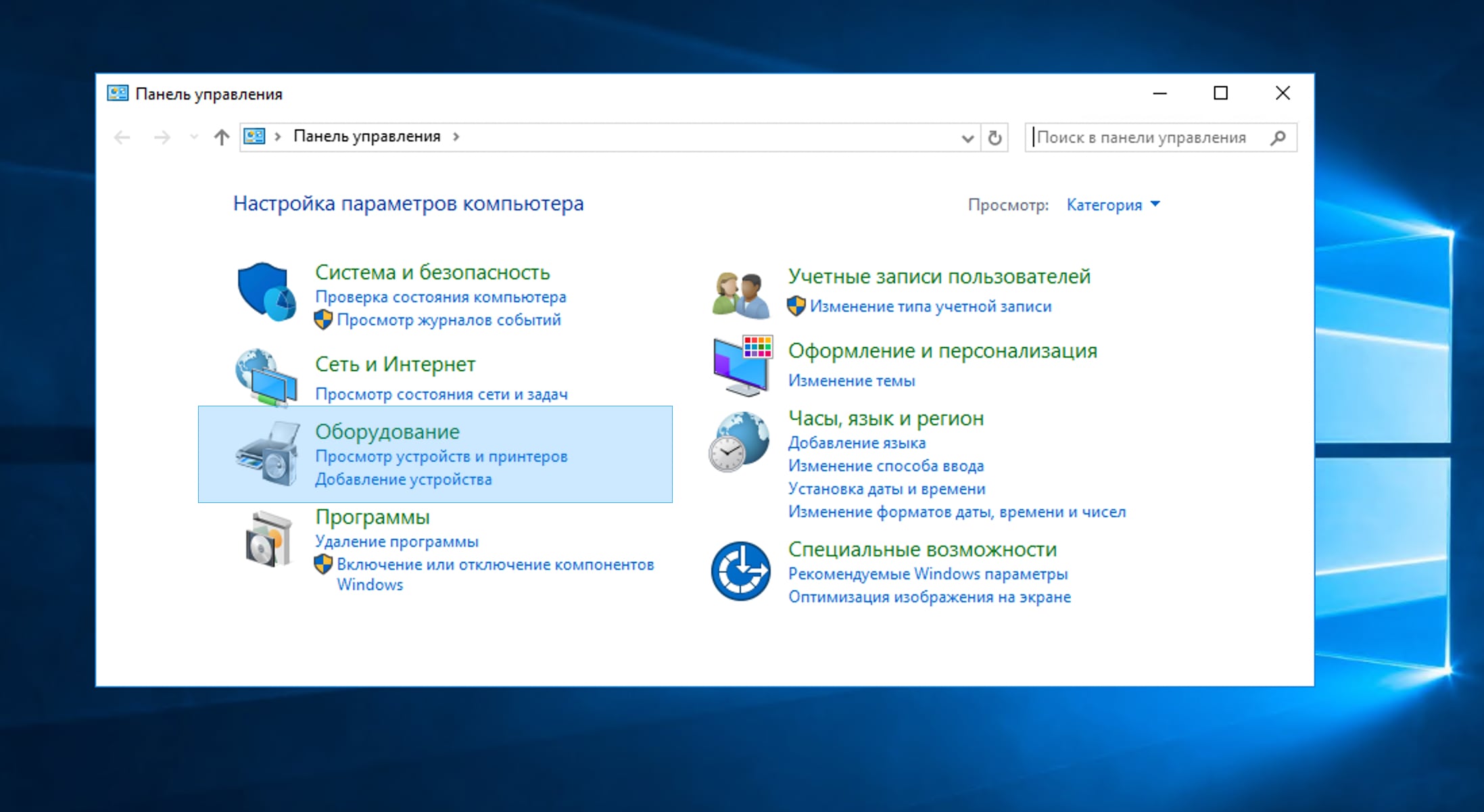
Обновил систему на одном из офисных ноутбуков до свежей версии Windows 10 и вылезла странная проблема с МФУ Canon MF 4410 — копирует, сканирует, но не печатает. То есть система не видит его в качестве принтера. Драйвера, скачанные с официального сайта Canon, встали без каких-либо проблем и ошибок при установке не возникало.
Перезагрузка, как самой МФУ, так операционной системы никакого положительного эффекта не принесла. Тут, наверное, стоит заметить, что у меня установлена 64-битная версия "десятки" и сама МФУ-шка подключена по USB (возможно на 32-битной версии всё работает без ритуальных танцев).
Хотя ранее я и озвучил, что установка драйверов прошла без проблем, по факту они установились только на сканер. На самом деле, все необходимые драйвера для работы принтера в системе тоже есть, правда придётся их активировать в ручном режиме.
Решение: в «Панели управления» находим пункт «Просмотр устройств и принтеров» и нажимаем кнопку "Добавление принтера", после чего Windows начнёт поиск принтеров. Можно не дожидаться окончания этого действия и сразу кликаем по ссылке "Необходимый принтер отсутствует в списке".
Далее следует выбрать последний пункт "Добавить локальный или сетевой принтер с параметрами, заданными вручную".

Указываем необходимый порт (в моём случае это был USB0001) и драйвер "Canon MF4400 series UFRII LT" (как и я говорил, он уже есть в системе). Жмём кнопку «Далее», после чего драйвера на принтер установятся как нужно.

Если считаете статью полезной,
не ленитесь ставить лайки и делиться с друзьями.
Комментариев: 16
Спасибо ! Все получилось благодаря этому мануалу !
Спасибо, дружище! Ты лучший! Все работает (теперь)!
Огромное спасибо. Всё заработало.
ГОСПАДИ НАКОНЕЦТО ОН ПЕЧАТАЕТ. СПАСИБО ОГРОМНОЕ
АААААААААААААААА. Спасибо. После переустановки винды стал определяться только как "Устройство обработки изображений". Причём, если подключить на комп с win7, то всё ок, а на десятке не видит принтера, хоть что ему делай. Хотя раньше на такой же десятке проблем не было. Теперь заработало!
После очередного обновления Windows 10 многие пользователи данной ОС начали сталкиваться с проблемой, когда после установки оригинальных драйверов, скачанных с официального сайта под конкретную модель МФУ, она отображается в компьютере только как сканер. Возможности распечатать на нее попросту нет. При этом в диспетчере устройств нет никаких устройств, требующих установки драйвера.
В данной статье мы расскажем, что можно попробовать сделать, чтобы ваша МФУ снова могла печатать в системе Windows 10 на примере Canon MF 4410.
План действий
Для начала нужно скачать оригинальный драйвер с официального сайта поддержки вашей МФУ. Как это сделать мы рассказывали в данной статье.
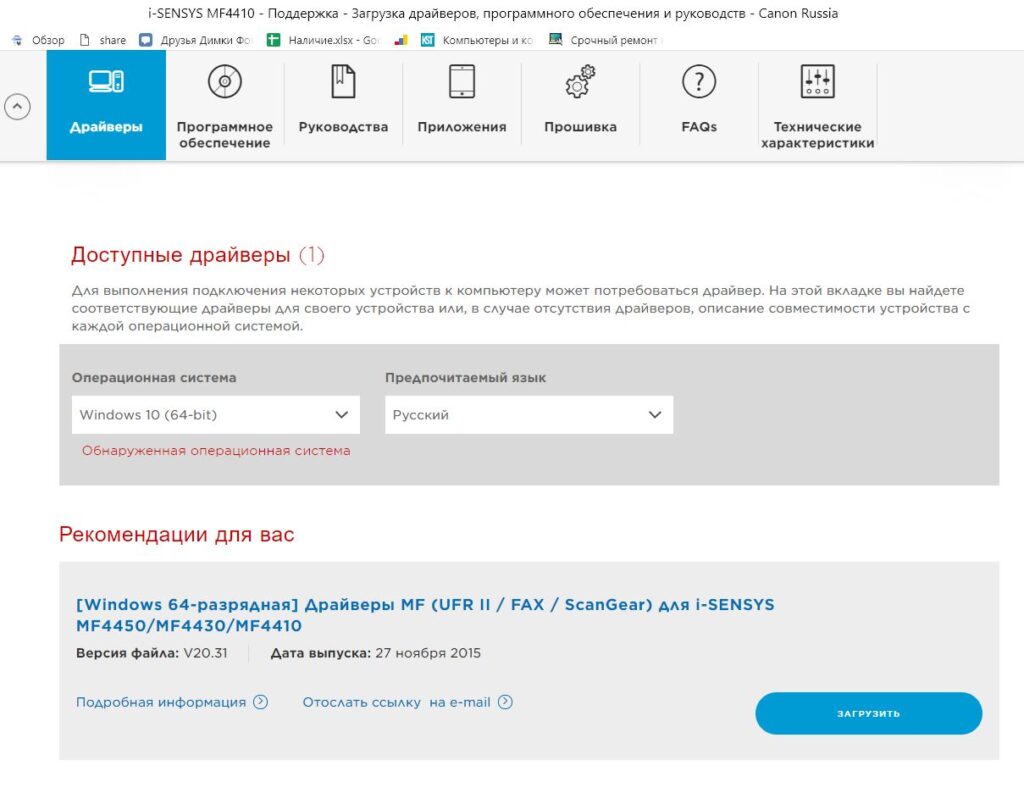
Скачивание драйвера для МФУ с официального сайта
Далее устанавливаем его в обычном режиме, желательно запуская от имени администратора.
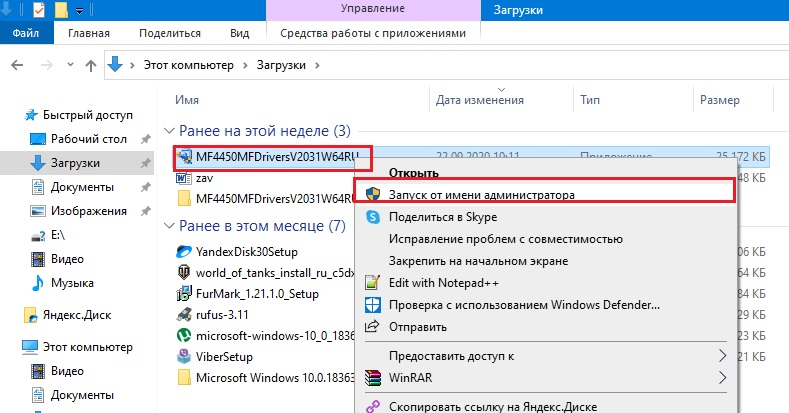
Запуск скачанного драйвера от имени администратора
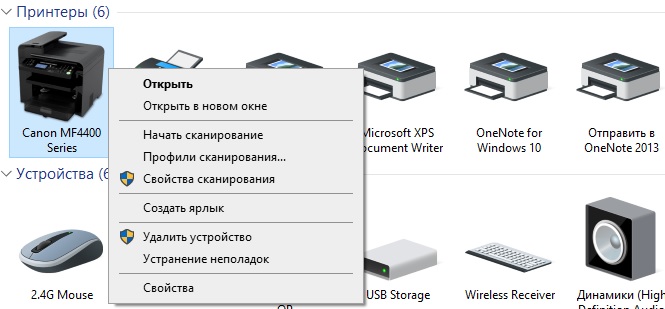
МФУ без возможности печати
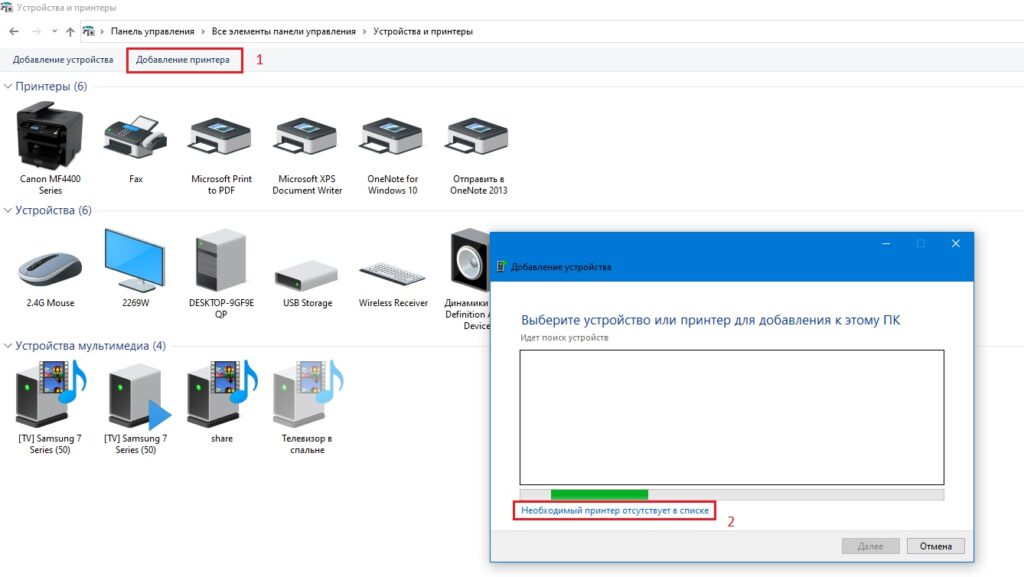
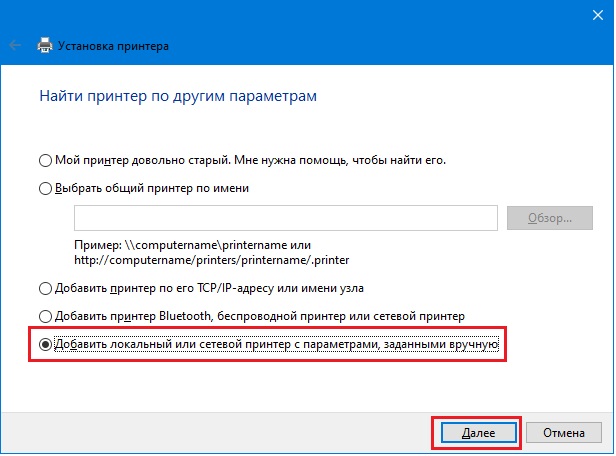
Установка локального принтера
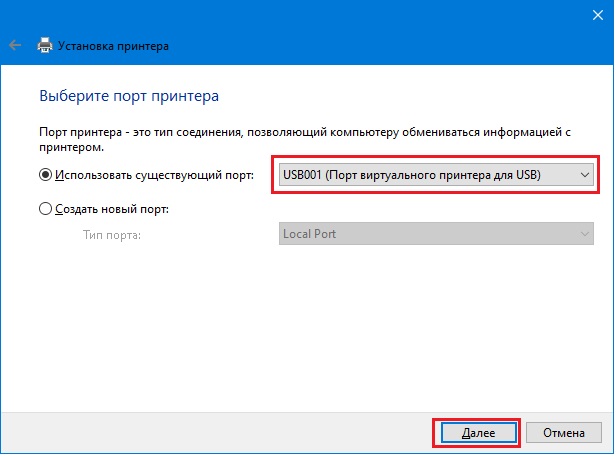
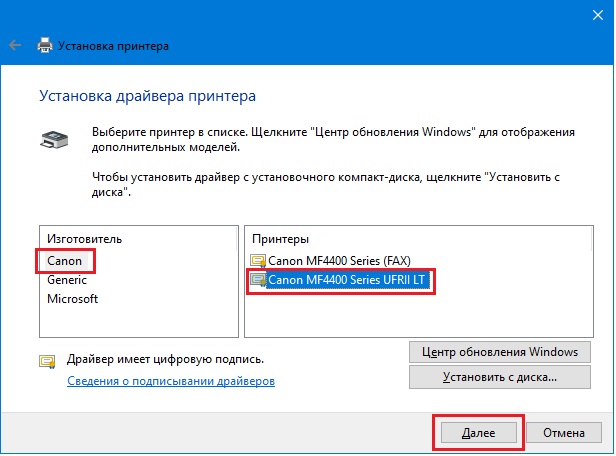
Последним важным этапом является выбор драйвера. Слева нужно отметить мышкой производителя МФУ, а справа выбрать модель.
Если по итогу МФУ откажется печатать, то удаляем созданное устройство, создаем новое и на этом этапе выбора драйвера выбираем следующий из доступных.
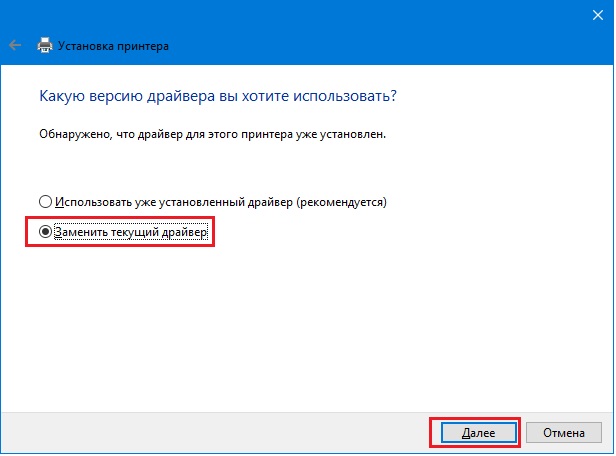
Заменяем текущий драйвер
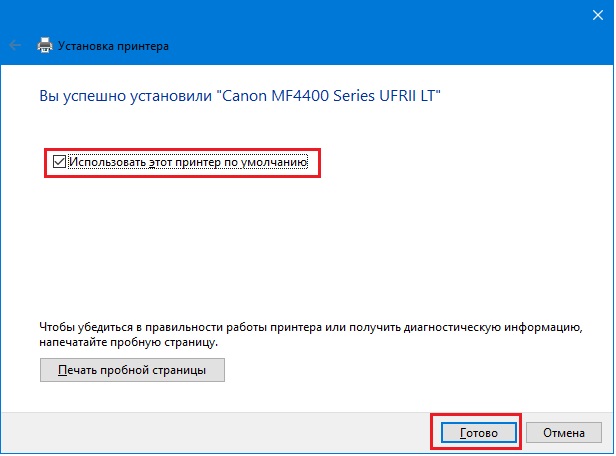
В случае, если только что добавленный принтер отказывается печатать, выдавая ошибку, то его нужно удалить и выполнить процедуру ручной установки, описанную выше, заново. При этом пробуйте менять драйвер, а также порт (USB002, USB003 и т.д.).
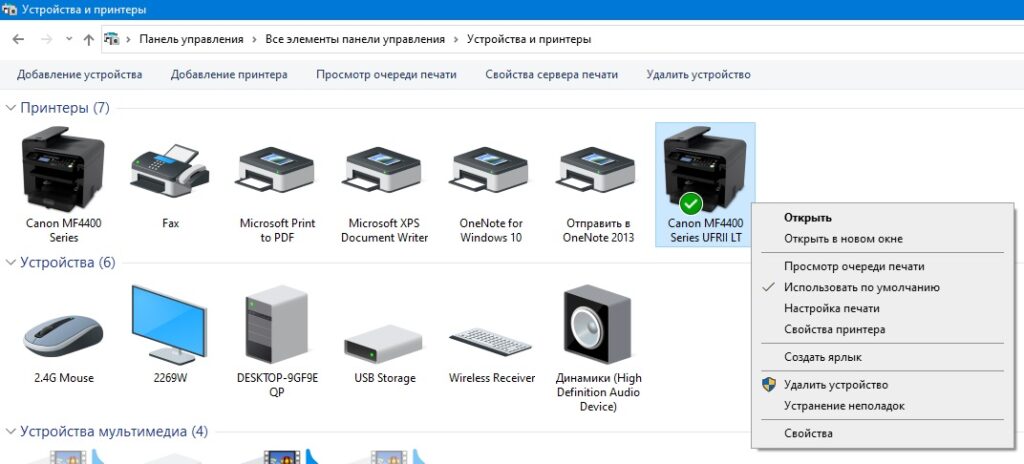
МФУ с возможностью печати
Лучший способ отблагодарить автора статьи- сделать репост к себе на страничку

Принтеры и сканеры
Ошибка 0x0000011b при подключении сетевого принтера
Принтеры и сканеры
Драйвер HP LaserJet 1018 для Windows 10

Принтеры и сканеры
Принтер вместо печати предлагает сохранить документ. Что делать?
29 комментариев
Александр
Спасибо огромное автору. сейчас уже 0.52 минуты. Завтра утром суд. Два часа бился с MF 4410. Отчаялся. Проделал все операции и заработало. Сейчас распечатаю документы к суду и успею поспать))). Репост сделаю завтра.

Размер файла : 20.92 Mb

79457 Canon i-SENSYS LBP6030B
Размер файла : 38.86 Mb

34393 Canon i-SENSYS MF4410
Размер файла : 45.47 Mb

23616 Canon i-SENSYS LBP3000
Размер файла : 12.46 Mb

18436 Canon i-SENSYS MF3228
Размер файла : 29.61 Mb

18382 Canon i-SENSYS MF3010
Размер файла : 30.38 Mb

14326 Canon i-SENSYS LBP6020
Размер файла : 36.15 Mb

10823 Canon i-SENSYS LBP6030W
Размер файла : 38.86 Mb

10083 Canon i-SENSYS MF4120
Размер файла : 30.59 Mb

9864 Canon i-SENSYS MF4140
Размер файла : 41.89 Mb

9528 Canon i-SENSYS MF4730
Размер файла : 9.91 Mb

8200 Canon i-SENSYS LBP3010
Размер файла : 42.35 Mb

6941 Canon i-SENSYS MF217W
Размер файла : 111.13 Mb

6141 Canon i-SENSYS MF4150
Размер файла : 30.59 Mb

5999 Canon i-SENSYS MF8540Cdn
Размер файла : 48.52 Mb

3770 Canon i-SENSYS MF8280Cw
Размер файла : 115.27 Mb

3637 Canon i-SENSYS LBP7750Cdn
Размер файла : 16.95 Mb

2897

Canon i-SENSYS MF4140, представляет из себя классическую модель многофункционального устройства, в котором имеется сразу: принтер, сканер, копир и факс. В его основе применяется черно белая лазерная система печати, с разрешением 1200х600 точек на дюйм, скоростью до 20 страниц в минуту и максимальным форматом A4. Одним из его преимуществ, можно отметить, что Canon i-SENSYS MF4140, умеет осуществлять печатать и сканирования практически любых материалов. А, ресурса установленного картриджа FX10, достаточно для печати 2000 страниц. Для полноценного отображение информации имеется ЖК-панель, которая упрощает работу без участия компьютера. Габариты у него в меру компактные 390х297х532 мм, вес 12 кг.
Размер файла: 41.89 Mb
Этот драйвер поддерживает такие операционные системы: Windows XP, Windows Vista, Windows 7 32 bit, Windows 8, Windows 8.1 (32/64 bit)
Читайте также:

